
Pop‑ups toestaan of blokkeren in Safari op de Mac
Pop‑upvensters kunnen handig of afleidend zijn. Voor sommige websites moeten pop‑ups worden toegestaan. De website van een bank toont bijvoorbeeld je maandelijkse afschriften in pop‑ups. Andere websites kunnen je scherm vullen met pop‑upadvertenties.
Je kunt pop‑ups toestaan of blokkeren voor afzonderlijke websites of voor alle websites. Als je niet zeker weet of je pop‑ups op een website wilt blokkeren, kun je ervoor kiezen om pop‑ups te blokkeren en een melding te krijgen wanneer de website een pop‑up wil weergeven, zodat je per geval kunt besluiten of je pop‑ups wilt toestaan.
Pop‑ups toestaan of blokkeren op een afzonderlijke website
Ga in de app Safari
 op de Mac naar een website.
op de Mac naar een website.Kies 'Safari' > 'Instellingen' en klik vervolgens op 'Websites'.
Klik aan de linkerkant op 'Pop‑upvensters'.
Als je 'Pop‑upvensters' niet ziet, controleer je of je naar de onderkant van de lijst bent gescrold.
Kies in het pop‑upmenu voor de website een van de volgende opties:
Sta toe: Pop‑ups voor de website worden weergegeven.
Blokkeer en informeer: Pop‑ups voor de website worden niet weergegeven, maar wanneer een website wordt bezocht met geblokkeerde pop‑ups, kun je ervoor kiezen deze weer te geven door op de knop 'Toon'
 in het slimme zoekveld te klikken.
in het slimme zoekveld te klikken.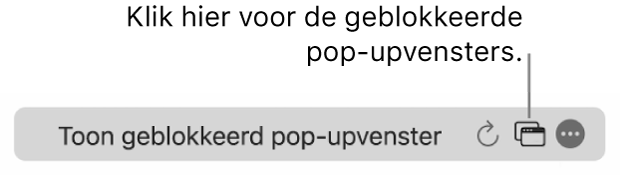
Blokkeer: Pop‑ups voor de website worden niet weergegeven.
Pop‑ups toestaan of blokkeren op alle websites
Kies in de app Safari
 op de Mac 'Safari' > 'Instellingen' en klik vervolgens op 'Websites'.
op de Mac 'Safari' > 'Instellingen' en klik vervolgens op 'Websites'.Klik aan de linkerkant op 'Pop‑upvensters'.
Als je 'Pop‑upvensters' niet ziet, controleer je of je naar de onderkant van de lijst bent gescrold.
Als onder 'Geconfigureerde websites' websites worden vermeld en je de instellingen voor deze websites wilt wijzigen (ze zijn bijvoorbeeld ingesteld op 'Blokkeer', maar je wilt ze wijzigen in 'Sta toe'), selecteer je een voor een de websites en klik je op 'Verwijder'.
Als je 'Geconfigureerde websites' niet ziet, heb je nog geen instellingen voor het blokkeren van pop‑ups geconfigureerd of heb je de lijst gewist.
Klik op het pop‑upmenu 'Bij bezoeken van andere websites' en kies een van de volgende opties:
Sta toe: Pop‑ups voor de websites worden weergegeven.
Blokkeer en informeer: Pop‑ups voor de website worden niet weergegeven, maar wanneer een website wordt bezocht met geblokkeerde pop‑ups, kun je ervoor kiezen deze weer te geven door op de knop 'Toon'
 in het slimme zoekveld te klikken.
in het slimme zoekveld te klikken.Blokkeer: Pop‑ups voor de websites worden niet weergegeven.
Als je pop‑ups op een website hebt geblokkeerd, maar je ziet nog steeds pop‑ups op de website, heb je mogelijk ongewenste software op je Mac. Zie het Apple Support-artikel Pop‑upadvertenties en -vensters blokkeren in Safari.
Opmerking: Als je pop‑ups blokkeert, blokkeer je mogelijk ook materiaal dat je wel wilt zien.